Canva : Bien plus que de simples images
Canva est souvent associé à la création d’images pour les réseaux sociaux, mais saviez-vous que cet outil polyvalent permet également de concevoir une variété de documents professionnels ? CV, présentations, rapports, lettres, flyers… Comment créer un document avec Canva. Canva met à votre disposition tous les outils nécessaires pour produire des documents percutants qui se démarquent.
1. Choisir le bon format de document
Avant de commencer, sélectionnez le type de document que vous souhaitez créer. Canva propose une large gamme de formats pré-définis :
- Documents A4 : Idéal pour les rapports, les lettres, les CV et les propositions.
Canva A4 document template
- Présentations : Créez des présentations professionnelles et captivantes pour vos réunions ou conférences.
Canva presentation template
- CV : Concevez un CV original et accrocheur qui mettra en valeur vos compétences.
Canva CV template
- Lettres : Rédigez des lettres formelles ou informelles avec un design soigné.
2. Utiliser un modèle ou partir de zéro
Comme pour tout projet Canva, vous avez le choix entre utiliser un modèle pré-conçu ou partir d’une page blanche :
- Modèles : Canva propose une multitude de modèles de documents professionnels, classés par catégorie et par style. Choisissez celui qui correspond à vos besoins et personnalisez-le avec votre propre contenu.
- Page blanche : Si vous préférez avoir un contrôle total sur la mise en page et le design, optez pour une page blanche et créez votre document de A à Z.
3. Structurer votre contenu
Un document bien structuré est plus facile à lire et à comprendre. Utilisez les outils de Canva pour organiser votre contenu de manière claire et concise :
- Titres et sous-titres : Hiérarchisez l’information en utilisant des titres et des sous-titres de différentes tailles.
- Puces et listes numérotées : Présentez les informations clés de manière synthétique.
- Colonnes : Divisez votre page en colonnes pour une meilleure lisibilité.
- Espacement : Aérez votre document en utilisant des marges et des espaces entre les paragraphes.
4. Enrichir votre document avec des éléments visuels
Canva vous permet d’intégrer des éléments visuels pour rendre votre document plus attrayant :
- Images : Ajoutez des photos, des illustrations ou des graphiques pour illustrer votre propos.
- Icônes : Utilisez des icônes pour représenter des concepts ou des idées.
- Formes : Créez des séparations visuelles ou mettez en valeur des éléments importants avec des formes géométriques.
- Graphiques : Présentez des données chiffrées de manière claire et visuelle avec des graphiques.
5. Personnaliser le design
Canva offre de nombreuses options de personnalisation pour créer un document unique :
- Couleurs : Choisissez une palette de couleurs en accord avec votre identité visuelle.
- Polices : Utilisez des polices lisibles et adaptées au style de votre document.
- Arrière-plans : Appliquez un arrière-plan uni, à motifs ou une image.
6. Exporter et partager votre document
Une fois votre document terminé, exportez-le au format souhaité (PDF, PNG, JPG…). Vous pouvez ensuite l’imprimer, le partager par email ou le publier en ligne.
En suivant ces étapes, vous pourrez créer des documents professionnels et visuellement impactants avec Canva, qui vous aideront à communiquer efficacement et à atteindre vos objectifs.
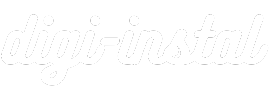


Add a Comment